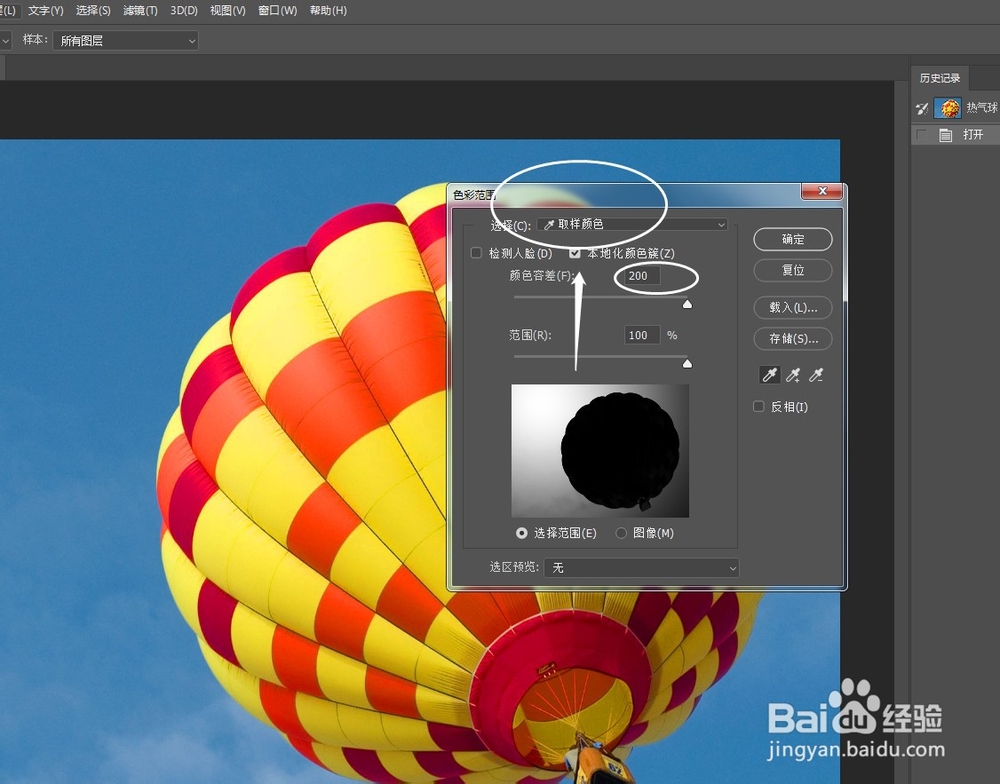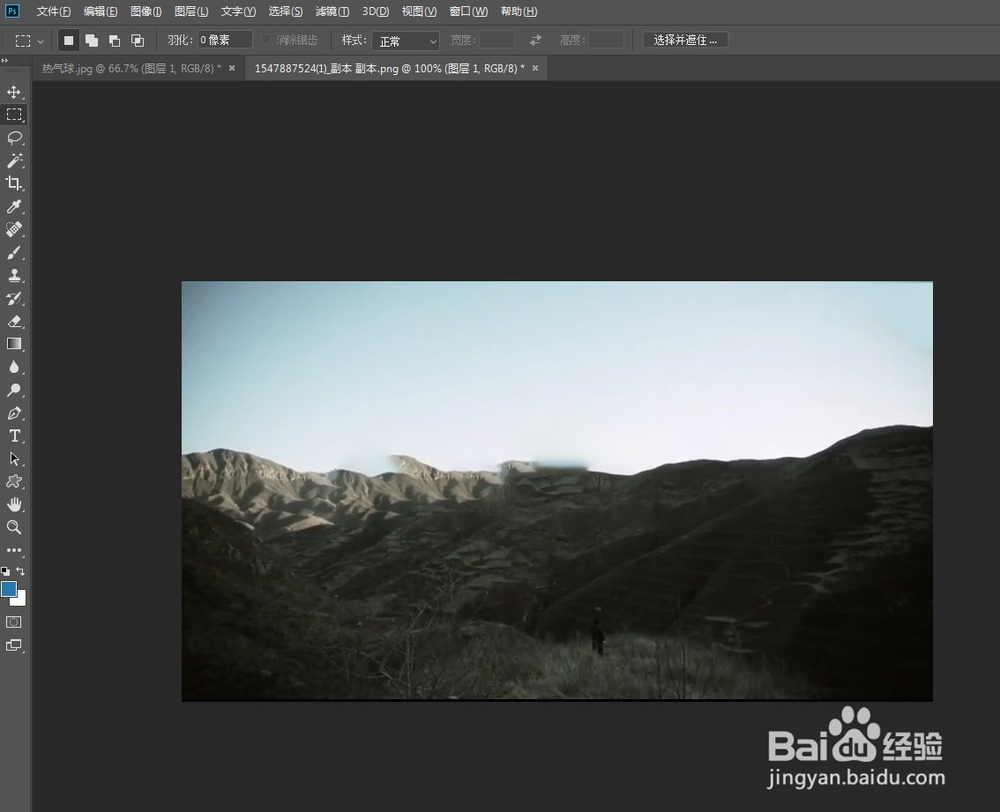如何使用PS的色彩范围抠取热气球并更换背景?
1、打开PS,在菜单栏中执行:文件-打开,命令,打开需要抠取热气球的图片。
2、执行“选择-色彩范围”菜单命令,然后在弹出的“色彩范围”对话框中设置“选择”为“金泫险缋取样颜色”,然后勾选“本地化颜色簇”选项,并设置“颜色容差”为200,接着在图像背景上方单击取样蓝天的颜色。
3、单击“添加到取样”按钮园,然后在“色彩范围”对话框中的选区预览图中的其他背景上单击,将这些区域添加到选区中,选区效果如图。
4、按Shift+Ctr盟敢势袂l+I组合键反向选择选区,然后按Ctrl+J组合键将选区内的图像拷贝到一个新的“图层1”中,接着隐藏“背景”图层,效果如下图所示。
5、打开素材文件,然后将其拖曳到上一个的操作界面中,并将新生成的“图层2”放在“图层1”的下一层,最终效果如下图所示。
声明:本网站引用、摘录或转载内容仅供网站访问者交流或参考,不代表本站立场,如存在版权或非法内容,请联系站长删除,联系邮箱:site.kefu@qq.com。
阅读量:62
阅读量:39
阅读量:74
阅读量:92
阅读量:36